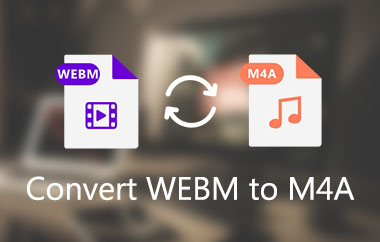Mozilla Firefox, Opera și Google Chrome sunt doar câteva browsere online compatibile cu WEBM. În plus, cu asistență terță parte, este acceptat atât în Internet Explorer, cât și în Safari, printre alte browsere. Cel mai popular mediu de streaming video, YouTube folosește formatul de fișier WEBM pentru playerul său HTML5, disponibil pe site-ul său web.
Dar te-ai întrebat vreodată dacă acest tip de format video nu este compatibil cu playerul tău video sau media? Care sunt șansele tale să rezolvi asta? Să presupunem că încercați vreodată să îl convertiți în alte formate ca una dintre soluțiile dvs. la problema dată. Aveți în mână vreun convertor video care acceptă diferite formate video, cum ar fi WEBM? Considerați-vă norocos, deoarece acest articol abordează majoritatea preocupărilor legate de conversia videoclipurilor și a altor detalii pe care trebuie să le cunoașteți. Continuă să citești și fii luminat cu informațiile și pașii introduși pe care trebuie să-i înveți.
Partea 1. Puteți converti WEBM în AAC?
Video VP8 și audio Vorbis formează formatul video WEBM. Majoritatea browserelor online majore acceptă WebM ca parte a livrării video HTML5, care oferă compresie video deschisă pentru videoclipuri HTML5. Atât pentru uz comercial, cât și pentru uz necomercial, WEBM este un înlocuitor pentru standardele patentate h.264 și MPEG4. În ciuda popularității sale, îi lipsește compatibilitatea și portabilitatea cu alte playere media. De aceea, este nevoie să îl convertiți în format de fișier AAC. AAC este un format de fișier audio care comprimă datele mai eficient. Reduce drastic dimensiunea fișierului audio fără a sacrifica calitatea. Folosește standardul MPEG-4 pentru a minimiza dimensiunea fișierului pentru a elimina sunetele de joasă frecvență care nu sunt audibile de urechea umană.
Partea 2. 2 moduri eficiente de a converti WebM în AAC offline fără pierderi de calitate
Instrumentul principal: AVaide Video Converter
Există o mulțime de aplicații disponibile pentru a vă ajuta să convertiți eficient WEBM în AAC. AVaide Convertor video a fost creat special pentru nevoile dumneavoastră dacă sunteți în căutarea unei opțiuni mai practice. Folosind acest software, puteți converti muzica la viteză mare, fără a sacrifica calitatea. Datorită tehnologiei de accelerare la nivel înalt, puteți converti mai multe fișiere simultan, care se pot converti de 30 de ori mai rapid decât orice convertoare standard. Are un editor media încorporat pentru îmbunătățirea și editarea videoclipurilor și audio. Puteți îmbina mai multe melodii într-un singur fișier sau puteți adăuga efecte vizuale sau subtitrări la un videoclip, după cum este necesar. Următorii sunt pașii pe care îi puteți urma convertiți WEBM în AAC folosind acest instrument.
Pasul 1Vizitați pagina oficială a convertorului WEBM în AAC
În primul rând, descărcați software-ul de pe site-ul său oficial. Instalați-l și lansați-l după aceea.

Încearcă Pentru Windows 7 sau o versiune ulterioară
 Descărcare sigură
Descărcare sigură
Încearcă Pentru Mac OS X 10.13 sau o versiune ulterioară
 Descărcare sigură
Descărcare sigurăPasul 2Adăugați fișierele dvs. WEBM
Aruncați fișierele în interfață simultan. Puteți face acest lucru făcând clic pe Adăugați fișiere pictograma din colțul din stânga sus al interfeței. Pentru a accelera încărcarea, puteți încărca întregul folder care conține fișierele pentru conversie. Clic Adăugați fișiere și apoi Adaugă folder.
Pasul 3Selectați AAC ca nou format
Pentru a vă seta WebM la AAC, apăsați butonul Convertiți tot la buton, apoi alegeți AAC format din lista audio. Un set individual de formate este, de asemenea, disponibil apăsând butonul Săgeată butonul de pe fiecare fișier.
Pasul 4Începeți conversia
Pentru a iniția conversia, faceți clic pe Convertiți tot butonul din colțul din dreapta jos al interfeței. Așteptați ca procesul să se termine, apoi verificați dacă există fișiere finalizate
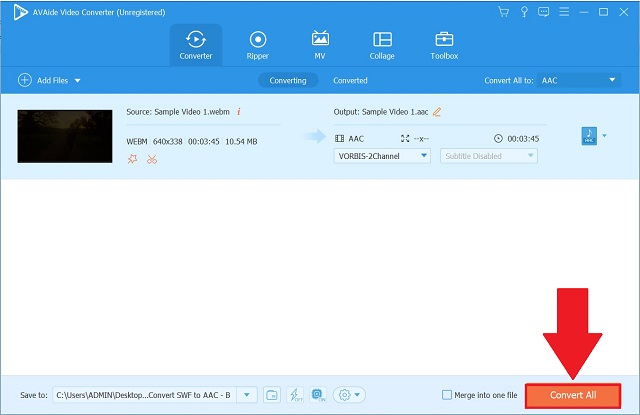
Pasul 5Previzualizează fișierele convertite
Verificați fișierele finalizate accesând Convertit fila. Pentru a localiza direct destinația fișierului pe computer, faceți clic pe Pliant pe lângă fișierele convertite.
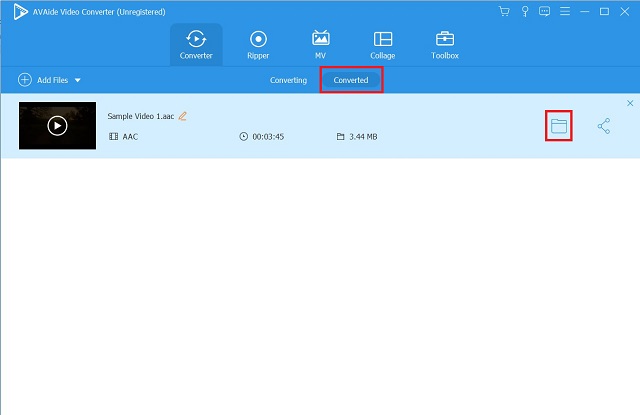
Instrumentul avansat: FFmpeg
FFmpeg este un instrument de cod pentru convertirea formatelor audio și video. De asemenea, poate colecta și cripta date în timp real de la diverse dispozitive hardware și software, cum ar fi un dispozitiv de captură TV. Cu toate acestea, are o curbă mare de învățare și o interfață de linie de comandă. Ca urmare, majoritatea începătorilor pot fi speriați să folosească acest instrument. Cu toate acestea, majoritatea profesioniștilor folosesc acest lucru, deoarece este un instrument all-in-one cu capabilități incredibile. Iată pașii de mai jos pentru a convertiți WEBM în AAC folosind FFmpeg.
Pasul 1Rulați instrumentul
Lansați FFmpeg pe dispozitivul dvs., apoi utilizați Terminalul pentru a localiza fișierele de pe desktop, selectând comanda în cd desktop.
Pasul 2Introduceti codul
După aceea, introduceți codul necesar pentru ca FFmpeg să pornească.
Pasul 3Convertiți acum
Salvați sunetul selectând formatul potrivit pentru fișierul dvs., care va depinde dacă este un fișier audio sau video.
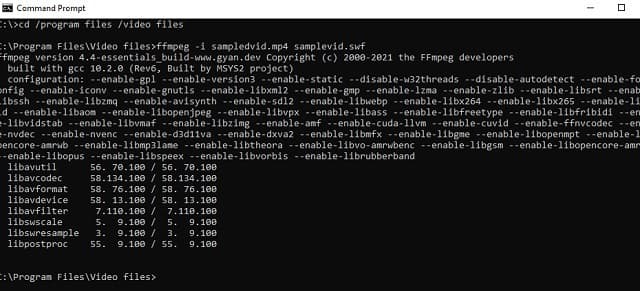
Partea 3. Cel mai bun convertor WebM în AAC online pe Mac și Windows
Cel mai bun instrument online: AVaide Free Video Converter
AVaide Free Video Converter este una dintre cele mai bune Convertor WEBM în AAC instrumente gratuite care oferă un confort excelent, fără a necesita nicio instalare sau abonament. În plus, cu un număr nelimitat de conversii, este fără îndoială un loc interesant în rândul utilizatorilor online. Acest instrument este extrem de simplu de utilizat. Înseamnă că nu aveți nevoie de cunoștințe tehnice pentru a utiliza această aplicație. De îndată ce accesați aplicația web, o veți putea folosi fără a fi nevoie de asistență din partea altora. În cazul în care vă întrebați, acest instrument poate, de asemenea, converti videoclipuri în audio. Sunteți gata să mergeți atâta timp cât aveți acces la internet și un browser.
Pasul 1Ia lansatorul
Pentru a începe, deschideți AVaide Free Video Converter pe calculatorul tau. Apoi, faceți clic pe ADĂUGAȚI FIȘIERELE DVS buton. Clic Descarca, atunci Deschis din fereastra rezultată.
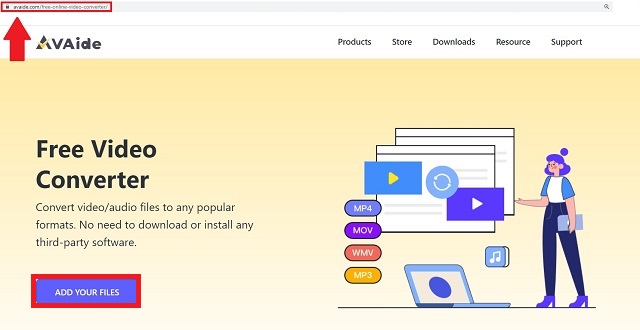
Pasul 2Încărcați fișierele WebM
După aceea, faceți clic pe ADĂUGAȚI FIȘIERELE DVS butonul din nou. Încărcați toate fișierele dvs. WEBM în instrument.
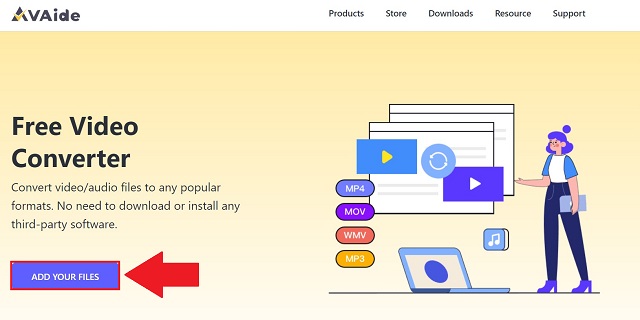
Pasul 3Alegeți rezultatul dorit
Pentru a genera toate formatele audio, faceți clic pe Audio pictograma. Găsi AAC butonul și selectați-l ca format de ieșire.
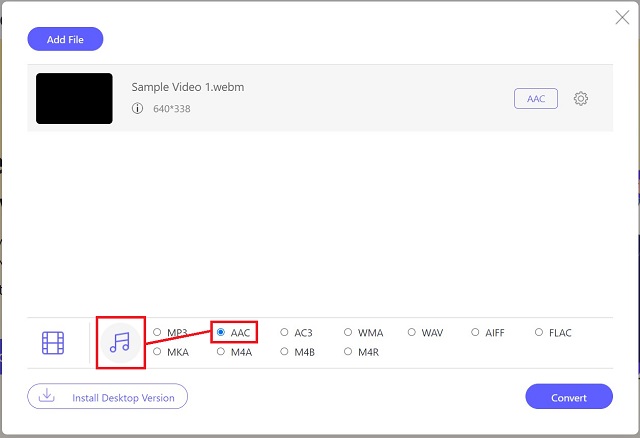
Pasul 4Începeți procesul de conversie
Apoi, pentru a începe conversia, faceți clic pe Convertit buton. De asemenea, puteți întrerupe și relua procedura din orice motiv.
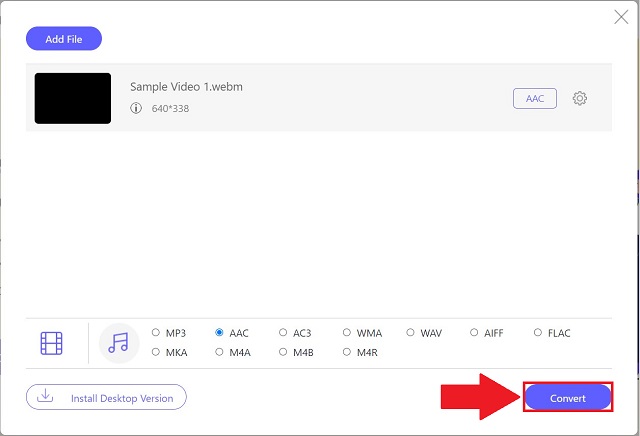
Pasul 5Vizualizați noile fișiere
Deținătorul local al fișierelor dvs. va apărea și va fi accesibil după ce faceți clic pe el.
Partea 4. Întrebări frecvente despre formatul fișierelor WebM în AAC
Pot viziona videoclipuri WebM pe Mac-ul meu?
Fișierele WebM acceptă multe browsere web populare, inclusiv Opera, Firefox, Edge și Google Chrome. Cu toate acestea, pentru a utiliza browserul web Safari pe un Mac, trebuie să instalați alte playere media. Este de preferat să căutați online un convertor WEBM în AAC, cum ar fi AVaide Free Video Converter.
Audio este inclus în fișierele WebM?
Da, este un format de fișier media audio-vizual care oferă o alternativă fără drepturi de autor pentru componentele video HTML5 și audio HTML.
Safari acceptă WEBM?
Safari acceptă acum fișiere WebM în macOS Sequoia.
Pentru a rezuma acest articol, convertoarele video menționate mai sus au uimit deja un număr mare de utilizatori. FFmpeg și AVaide Free Video Converter sunt, de asemenea, opțiuni viabile. AVaide Convertor video, pe de altă parte, a cucerit inimile multora. Fără îndoială, este convertorul care se potrivește cel mai bine timpului nostru! Încercați acest lucru gratuit Convertor WEBM în AAC și descărcați programul său!
Setul dvs. complet de instrumente video care acceptă peste 350 de formate pentru conversie la calitate fără pierderi.
Convertiți în AAC
- Convertiți APE în AAC
- Convertiți AMR în AAC
- Convertiți MP4 în AAC
- Convertiți AIFF în AAC
- Convertiți AC3 în AAC
- Convertiți MOV în AAC
- Convertiți WMA în AAC
- Convertiți WebM în AAC
- Convertiți WAV în AAC
- Convertiți SWF în AAC
- Convertiți OGG în AAC
- Convertiți MTS în AAC
- Convertiți MPEG în AAC
- Convertiți VOB în AAC
- Convertiți WMV în AAC